ฟังก์ชันสแกนและส่งรูปของ APP BigSeller 🔥
เวลาอัปเดต: 30 ก.ย. 2025 09:54
1. แนะนำฟังก์ชัน
สแกนและส่งรูป หมายถึง เวลาแพ็กสินค้า คุณสามารถสแกนบาร์โค้ดใบปะหน้าและถ่ายภาพพัสดุ หรือภาพใบปะหน้า และส่งให้ผู้ซื้อผ่าน APP BigSeller เพื่อเป็นหลักฐานกรณีมีข้อร้องเรียนจากลูกค้า💡หมายเหตุ: รูปภาพที่ส่งผ่าน APP BigSeller จะถูกเก็บไว้เป็นเวลา 30 วันบนเว็บไซต์ BigSeller หากคุณมีกรณีที่ต้องยื่นข้อพิพาทกับทางแพลตฟอร์มหรือต้องอัปโหลดหลักฐานเมื่อผู้ซื้อส่งคำขอคืนเงินคืนสินค้า คุณสามารถตรวจสอบและดาวน์โหลดรูปภาพจากที่ BigSeller > คำสั่งซื้อ > บันทึกการส่งรูป
หากคุณต้องการบันทึกภาพและยังไม่ส่งให้ลูกค้า คุณสามารถศึกษาได้ที่ ฟังก์ชันสแกนและบันทึกภาพเท่านั้นของ APP BigSeller
2. จุดเด่นฟังก์ชัน
1. รองรับการส่งหลายภาพในครั้งเดียว: สามารถส่งภาพได้สูงสุด 3 ภาพในครั้งเดียว ตอบโจทย์ความต้องการในการส่งหลายภาพ2. การบันทึกรูปภาพ: หลังจากถ่ายภาพแล้ว หากคุณไม่ต้องการส่งภาพให้ลูกค้าในขณะนั้น คุณสามารถบันทึกภาพไว้ก่อน และเลือกส่งเมื่อจำเป็น เพิ่มความสะดวกในการใช้งาน
3. การแจ้งเตือนอัจฉริยะ: เพิ่มการแจ้งเตือน 3 รูปแบบเพื่อลดข้อผิดพลาดในการดำเนินการ:
- แจ้งเตือนเมื่อสแกนคำสั่งซื้อเดิมซ้ำ เพื่อหลีกเลี่ยงการแพ็คหรือส่งซ้ำ
- แจ้งเตือนเมื่อคำสั่งซื้อถูกยกเลิก เพื่อหลีกเลี่ยงการส่งสินค้าผิดพลาด
- แจ้งเตือนเมื่อผู้ซื้อได้ยื่นคำขอยกเลิกคำสั่งซื้อ เพื่อหลีกเลี่ยงการส่งสินค้าออกหลังพบว่าคำสั่งซื้อถูกขอยกเลิก
4. หลักฐานการยื่นข้อพิพาท: หลังจากส่งสินค้าให้ผู้ซื้อแล้ว หากเกิดข้อพิพาท รูปภาพเหล่านี้สามารถใช้เป็นหลักฐานได้
3. ข้อควรระวัง
1. ฟังก์ชันสแกนและส่งรูป รองรับแพลตฟอร์ม Shopee Lazada และ TikTok และรองรับสแกนเฉพาะคำสั่งซื้อของรายการ "คำสั่งซื้อใหม่" "กำลังดำเนินการ(กำลังจัดส่ง)" "รอรับสินค้า" เท่านั้น2. จำเป็นต้องเชื่อมต่อบัญชี Duoke ในระบบ BigSeller และหลังจากนั้นเชื่อมต่อร้านค้าใน Duoke กับ BigSeller
3. ผู้ใช้ของ BigSeller ทั้งหมด (รวมถึงแพ็กเกจฟรี) ล้วนสามารถใช้งานฟังก์ชันสแกนและส่งรูป ได้
4. ฟังก์ชันสแกนและส่งรูป รองรับการแสกนบาร์โค้ดของหมายเลขแทร็คกิ้งและหมายเลขพัสดุ BigSeller
4. ฟังก์ชันสแกนและส่งรูป(ถ่ายภาพและจัดส่งด้วยตนเอง)
ขั้นตอนที่ 1 เชื่อมต่อบัญชี Duoke ในระบบ BigSeller
คลิกที่นี่เพื่อดูขั้นตอนการเชื่อมต่อ
ขั้นตอนที่ 2 เชื่อมต่อร้านค้าใน Duoke กับ BigSeller
คลิกที่นี่เพื่อดูขั้นตอนการเชื่อมต่อ (ดูส่วน "วิธีการเชื่อมต่อร้านค้า Lazada กับ Duoke ผ่าน BigSeller")
ขั้นตอนที่ 3 เข้าสู่ APP BigSeller (หากยังไม่มี สามารถคลิกที่นี่เพื่อดาวน์โหลด APP) > คลิก "สแกนและส่งรูป "
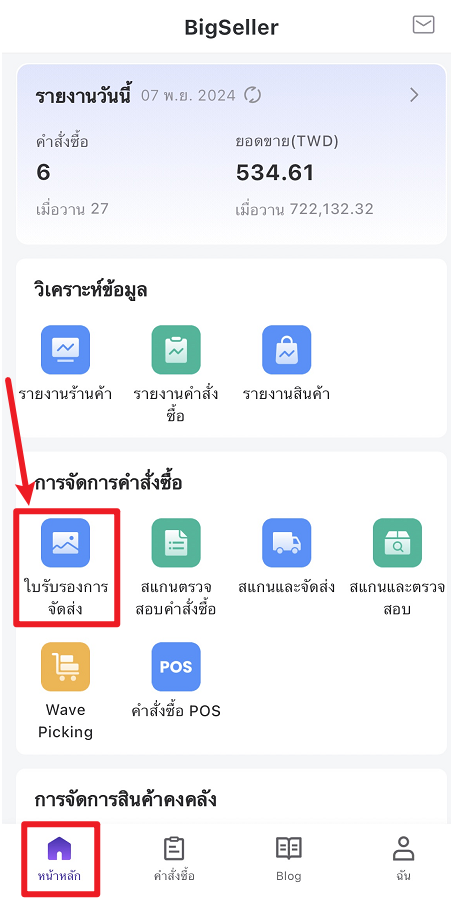
ขั้นตอนที่ 4 สแกนบาร์โค้ดบนใบปะหน้าพัสดุ > ถ่ายรูปภาพพัสดุ และยืนยันการถ่ายภาพ


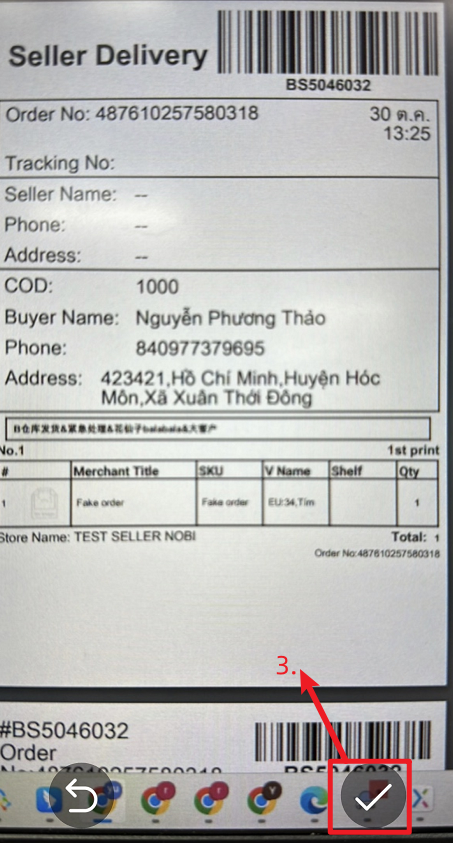
ขั้นตอนที่ 5 ถ่ายภาพพัสดุต่อ > กรอกข้อความฝากให้ลูกค้า > คลิก "ส่ง"
💡หมายเหตุ: คำสั่งซื้อ 1 รายการสามารถถ่ายภาพได้สูงสุด 3 ภาพ
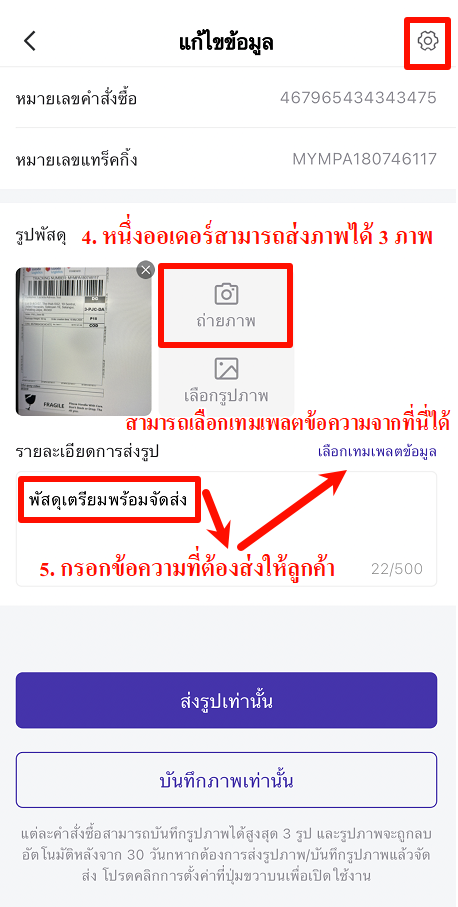
การตั้งค่าเทมเพลตข้อความเริ่มต้น เพื่อให้ระบบเลือกใส่ในข้อความที่ต้องการส่งให้ลูกค้าโดยอัตโนมัติ
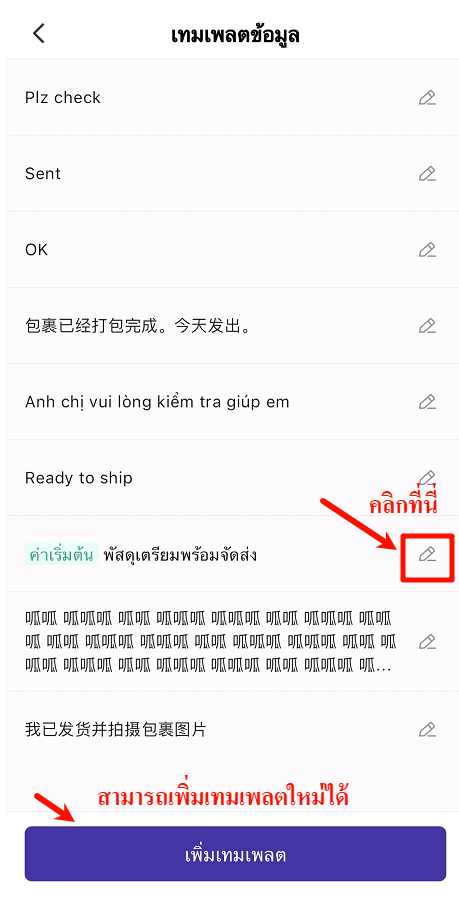
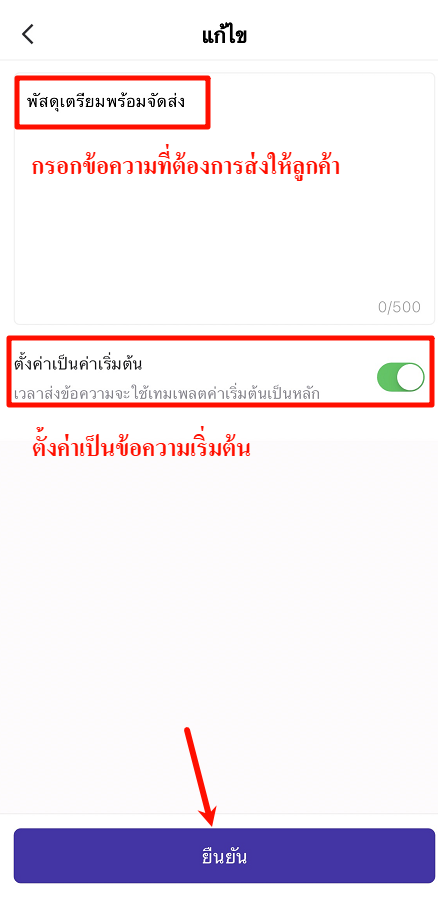
ขั้นตอนที่ 6 คลิกปุ่ม "ส่งรูปเท่านั้น"
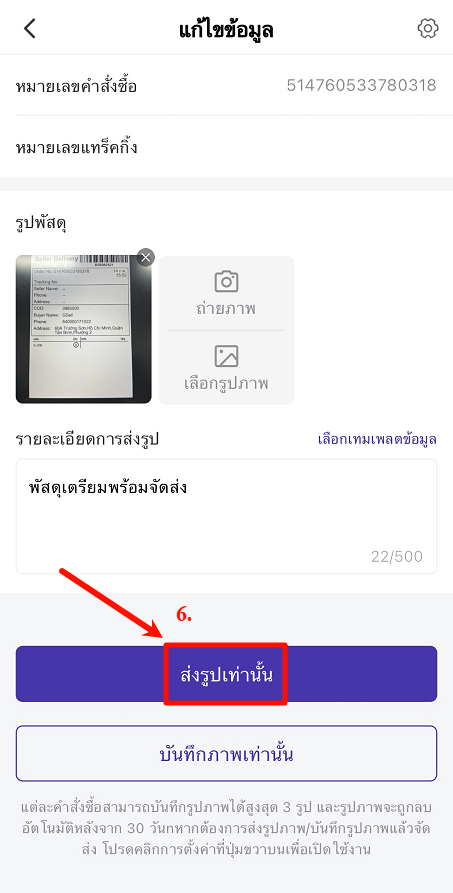
❗สำคัญ:
- หากคุณต้องการให้ระบบจัดส่งคำสั่งซื้อโดยอัตโนมัติหลังจากส่งรูป คุณสามารถเปิดใช้งาน "จัดส่งอัตโนมัติหลังจากส่งรูป (รวมพัสดุที่กำลังดำเนินการและรอจัดส่ง) และปุ่ม "ส่งรูปเทานั้น" จะเปลี่ยนเป็น "ส่งรูปและจัดส่ง"
- หากต้องการลายน้ำวันที่บนรูปภาพ สามารถเปิดใช้งาน "ภาพถ่ายแสดงเวลาถ่าย"
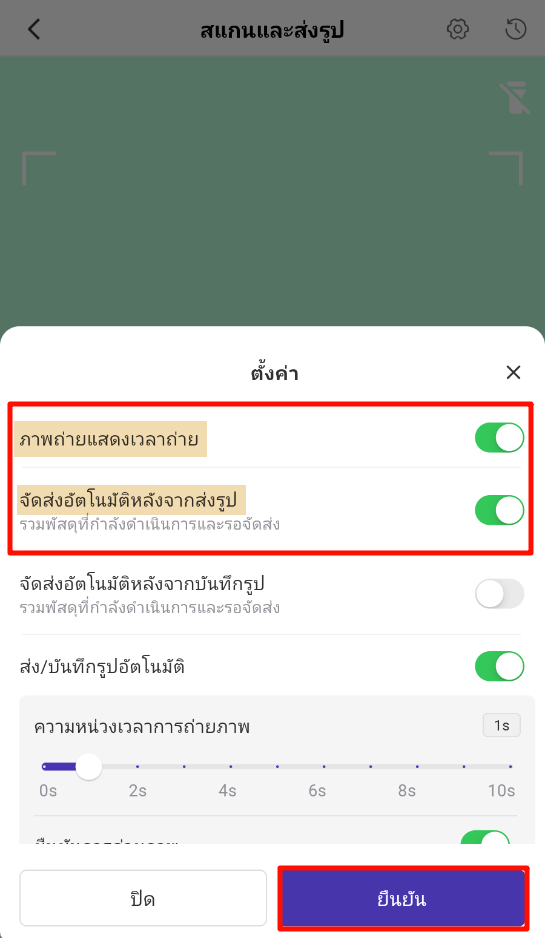
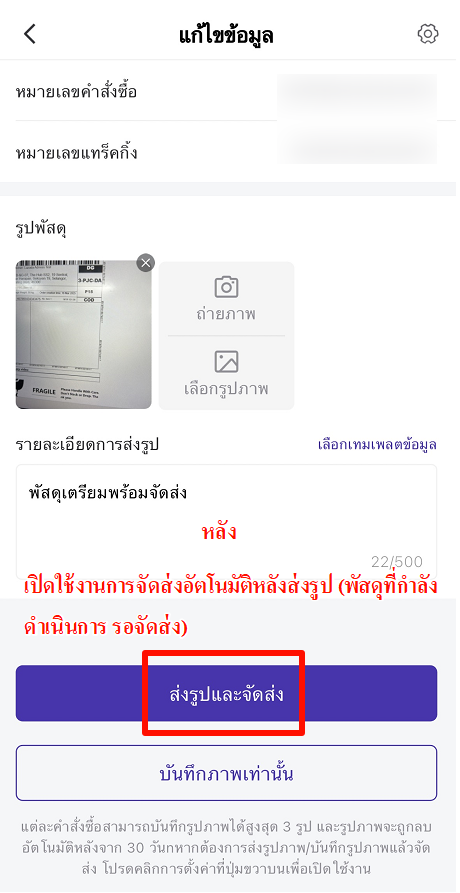
- ส่งรูปเท่านั้น: หากคลิกปุ่มนี้ หมายความว่าเพียงส่งรูปให้กับลูกค้าเท่านั้น คำสั่งซื้อยังเป็นสถานะเดิม
- ส่งรูปและจัดส่ง: หากคลิกปุ่มนี้ หมายความว่าจะส่งรูปให้กับลูกค้า พร้อมคำสั่งซื้อจะถูกย้ายไปยังสถานะ "รอรับสินค้า" จากสถานะ "กำลังดำเนินการ"
💡ขยายเพิ่มเติม:
หากคุณถ่ายภาพไว้แล้วแต่ไม่ต้องการส่งให้ลูกค้า คุณสามารถคลิกปุ่ม "บันทึกภาพเท่านั้น" และบันทึกภาพได้สูงสุด 3 ภาพเช่นกัน และรูปภาพจะถูกเก็บบันทึกไว้เป็นเวลา 30 วันในรายละเอียดคำสั่งซื้อบนหน้าเว็บไซต์ เมื่อคุณต้องการส่งให้ลูกค้าแล้ว สามารถสแกนพัสดุใหม่และเลือกภาพที่บันทึกไว้และส่งให้ลูกค้าได้ (คลิกที่นี่เพื่อเรียนรู้ฟังก์ชันสแกนและบันทึกภาพเท่านั้น)
5. ฟังก์ชันจัดส่งอัตโนมัติหลังจากสแกนถ่ายภาพ
คุณสามารถให้ระบบจัดส่งพัสดุโดยอัตโนมัติหลังจากถ่ายภาพเสร็จ
- เปิดใช้งานทั้งฟังก์ชัน "จัดส่งอัตโนมัติหลังจากบันทึกรูป" และ "ส่ง/บันทึกรูปอัตโนมัติ" พร้อมกัน หลังจากเปิดใช้งานและตั้งค่าข้อมูลเรียบร้อย เมื่อคุณสแกนบาร์โค้ดบนใบปะหน้า ระบบจะถ่ายภาพตามความหน่วงเวลาที่กำหนดไว้ให้โดยอัตโนมัติ
- เมื่อยืนยันภาพถ่าย ระบบจะดำเนินการจัดส่งพัสดุ (ย้ายไปที่รอรับสินค้า) พร้อมบันทึกรูปในรายละเอียดคำสั่งซื้อโดยอัตโนมัติ
- หากต้องการลายน้ำวันที่บนรูปภาพ สามารถเปิดใช้งาน "ภาพถ่ายแสดงเวลาถ่าย"
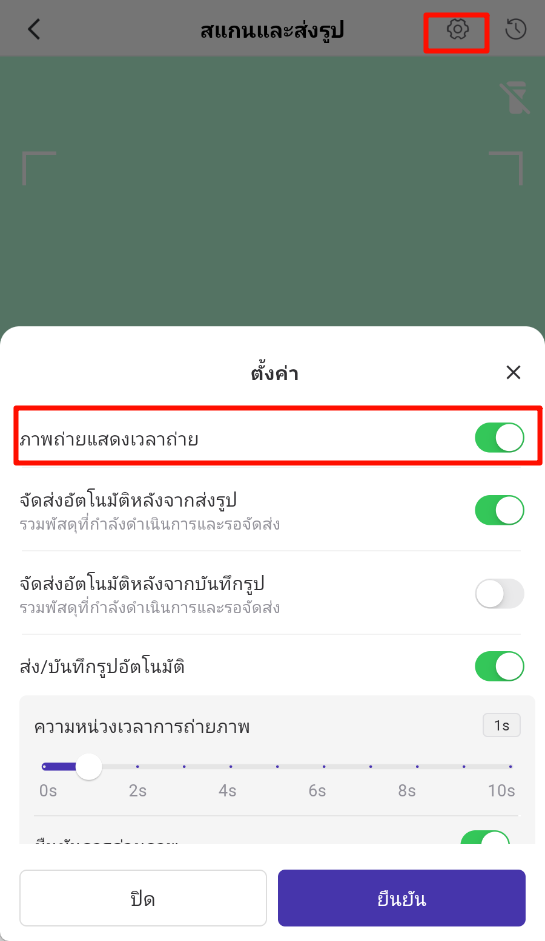
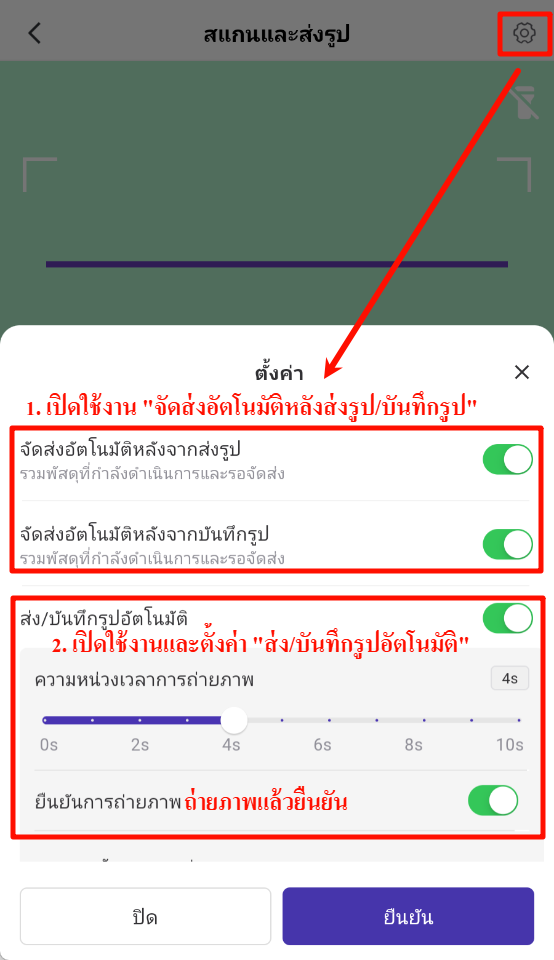
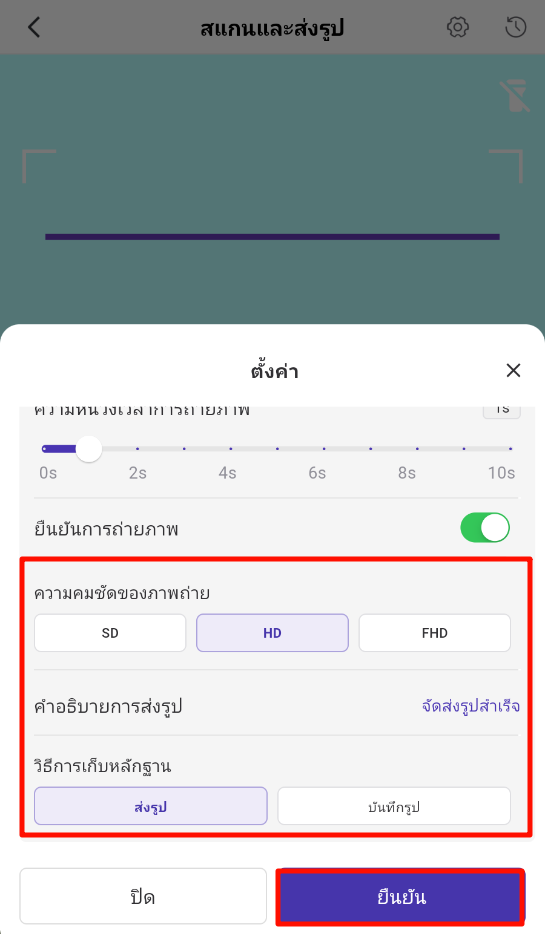
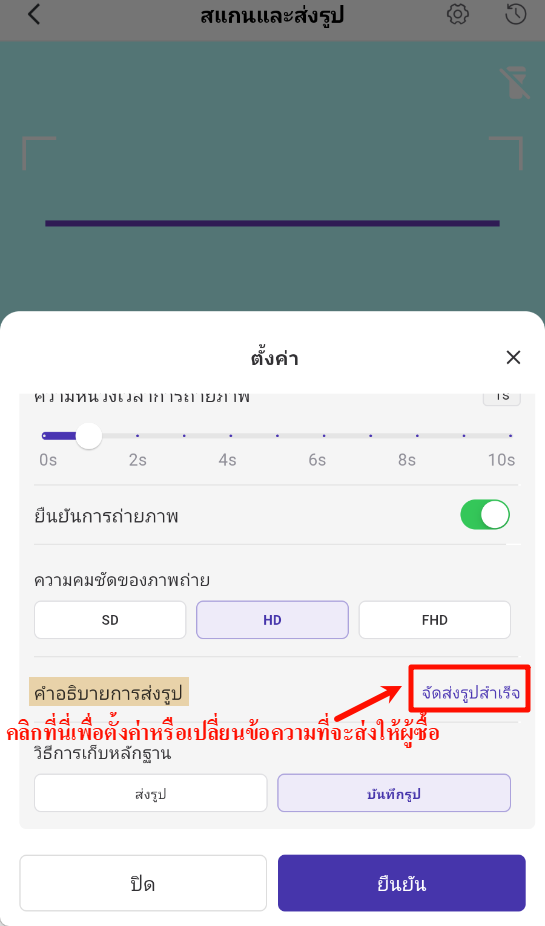
6. ฟังก์ชันสแกนตรวจสอบคำสั่งซื้อ และรายเอียดคำสั่งซื้อ
คุณสามารถสแกนและส่งรูปให้กับลูกค้า หรือเก็บภาพของคำสั่งซื้อผ่านฟังก์ชัน "สแกนตรวจสอบคำสั่งซื้อ" และรายละเอียดคำสั่งซื้อได้
- ฟังก์ชัน "สแกนตรวจสอบคำสั่งซื้อ"
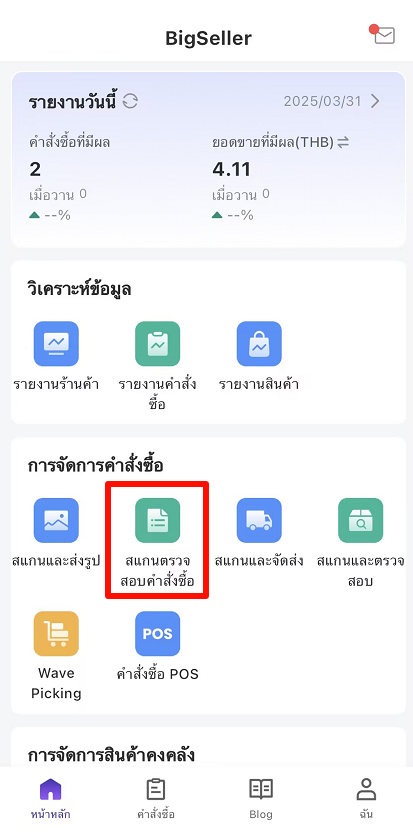
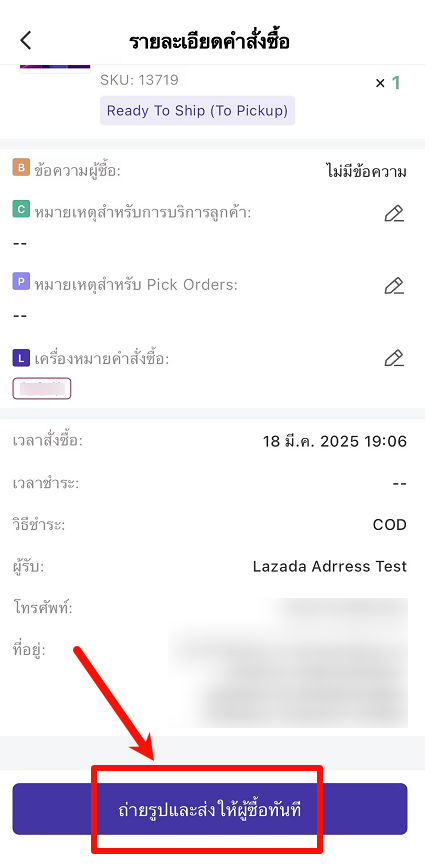
- รายละเอียดคำสั่งซื้อ
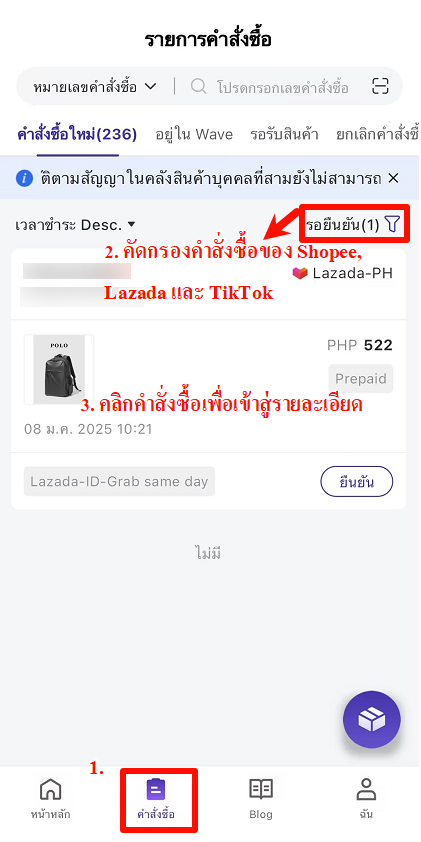
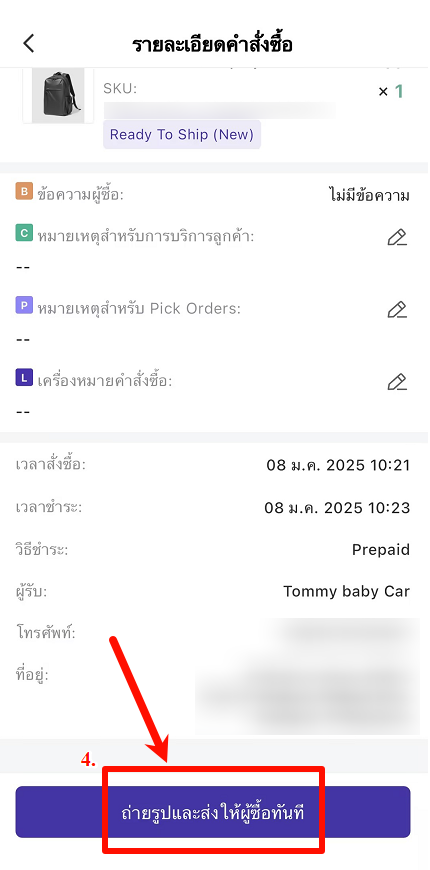
7. การตรวจสอบและดาวน์โหลดหลักฐาน
รูปภาพที่ส่งผ่าน APP BigSeller จะถูกเก็บไว้เป็นเวลา 30 วัน และคุณสามารถตรวจสอบสถานะการส่งรูปได้ทั้งแอปและหน้าเว็บไซต์
👉แอป (สามารถตรวจสอบข้อมูลเท่านั้น)
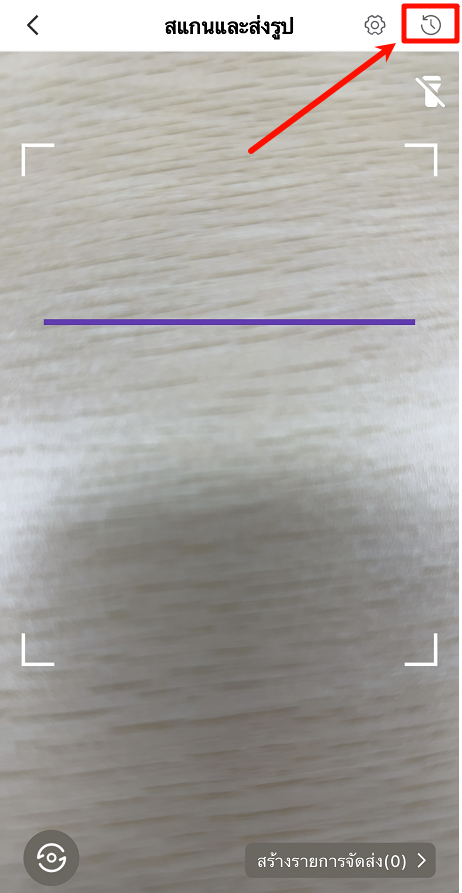
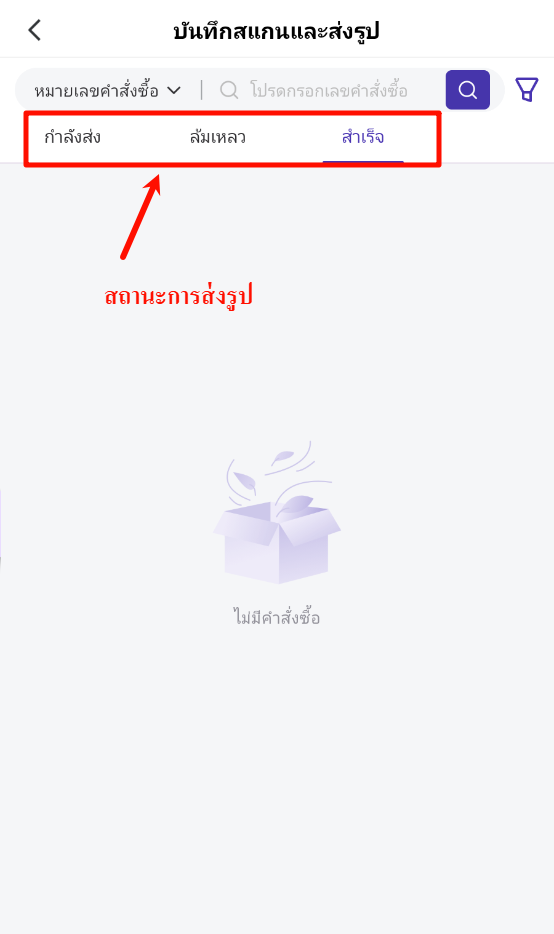
👉หน้าเว็บไซต์ BigSeller > เมนู "คำสั่งซื้อ" > "บันทึกการส่งรูป" (สามารถตรวจสอบข้อมูลและดาวน์โหลดรูปภาพ)
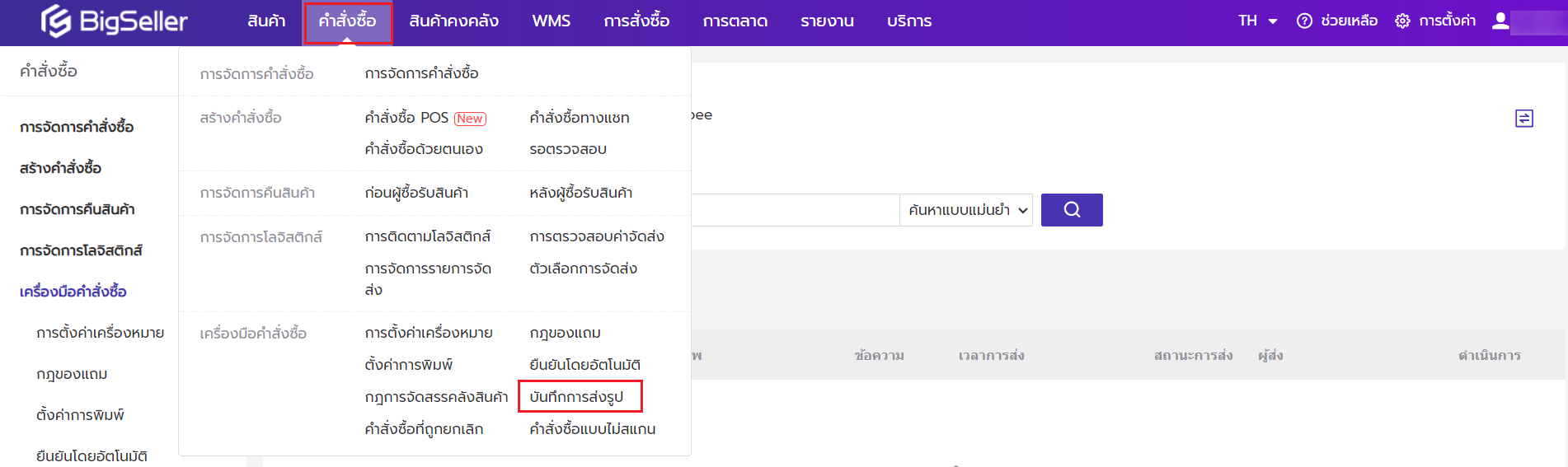
8. คัดกรองคำสั่งซื้อที่สแกนส่งรูปแล้ว
คำสั่งซื้อที่ทำการสแกนส่งรูปแล้วจะมีเครื่องหมายรูปภาพ และคุณสามารถคัดกรองคำสั่งซื้อที่สแกนส่งรูปแล้วในรายการ "คำสั่งซื้อใหม่" "กำลังดำเนินการ" "รอรับสินค้า" "จัดส่งแล้ว" "สำเร็จแล้ว" บนเว็บไซต์ BigSeller ได้
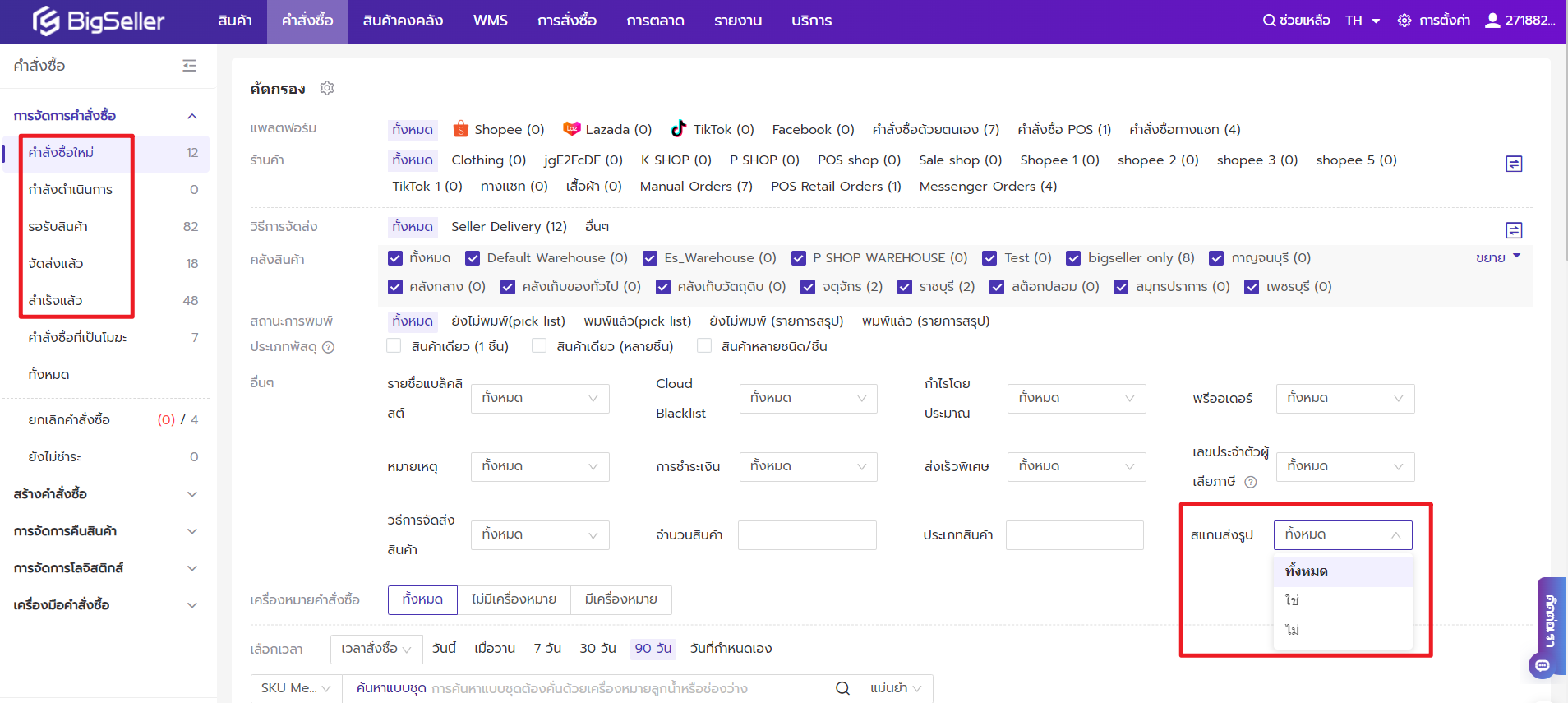
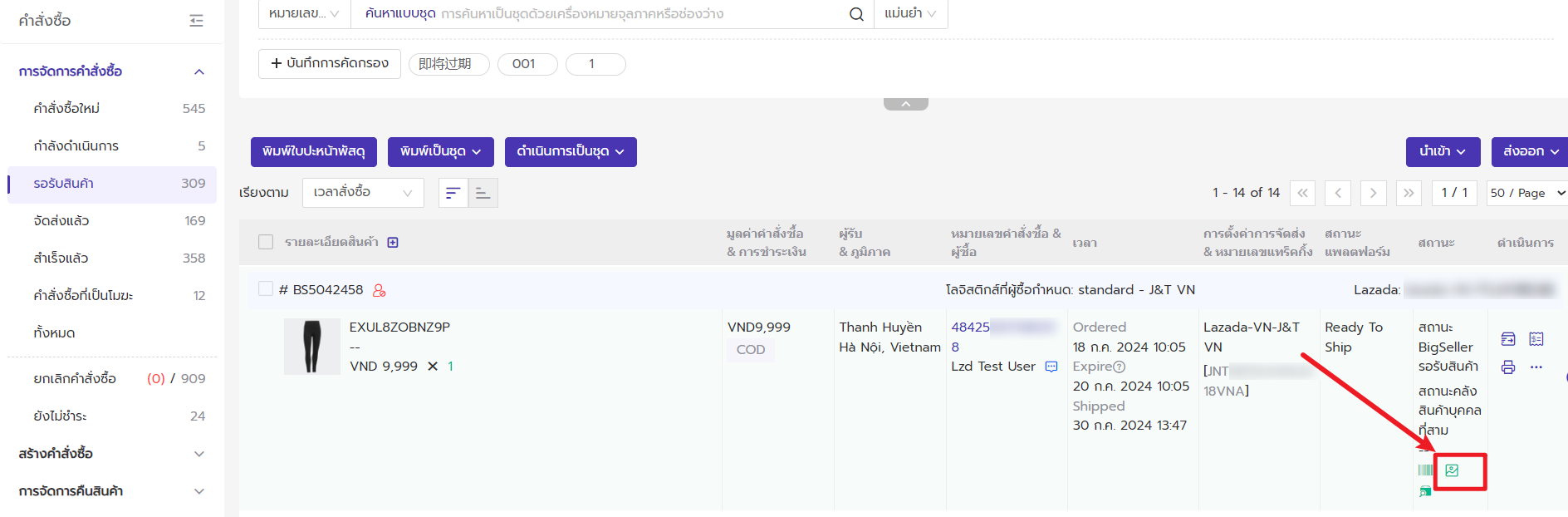
9. วิดีโอสอนใช้งานฟังก์ชัน
เนื้อหานี้มีประโยชน์ไหม
คำติชมของคุณช่วยให้เราปรับปรุงอย่างต่อเนื่อง ขอบคุณสำหรับการให้คะแนนค่ะ/ครับ
หากบทความไม่สามารถแก้ไขปัญหาของคุณได้ สามารถ ติดต่อเรา